音頻和視頻文件已成為當今的主要內容。 我們每天都有MP3,WAV,MP4,WMV和其他不同的媒體文件。 有些甚至可能想要將音頻文件轉換為視頻格式,反之亦然。
這樣的話,如果您願意的話,這不會是荒謬的。 將WAV轉換為MP4。 實際上,如果您希望WAV包含圖片或視頻文件,則可以將WAV轉換為MP4。 另外,轉換也帶來許多好處! 您可能還想 將MP4更改為WAV,請參閱鏈接中的文章以了解詳細信息。
在本指南中,我們將教您如何輕鬆地將WAV轉換為MP4。 您應該遵循的步驟將給您。 此外,我們將教您無限制地將WAV實際轉換為流行的MP4文件。 我們將以您也可以使用的在線工具結束本指南。
內容:第1部分。WAV是大文件嗎?第2部分。如何在Mac上無限制地將WAV轉換為MP4?第3部分。WAV到MP4在線轉換器軟件
第1部分:WAV是大文件嗎?
在深入探討如何將WAV轉換為MP4之前,讓我們先談談前者。 擴展名為WAV或WAVE的文件是相同的。 它被稱為波形音頻文件格式。 這是一個按段將數據放入存儲的容器。 WAV文件格式是由雙方創建的 IBM 和微軟。 過去,它已成為Windows PC的標準音頻格式。
因此,在本文中,關於如何將WAV轉換為MP4,我們來討論一下為什麼WAV文件很大。 WAV文件格式利用容器來將音頻存儲為未壓縮(通常)和原始的塊。 它通過使用資源交換文件格式(RIFF)來做到這一點。 實際上,此方法是Windows操作系統同時存儲音頻和視頻的常用方法。 但是,該技術也可以用於任意數據!
因此,WAV文件通常比其他文件類型(例如MP3)大得多。 這些文件類型很大的另一個原因是它們未壓縮。 但是,它們確實支持壓縮。 WAV文件通常在專業音樂行業內使用,尤其是用於錄製。 那是因為它們保留了最高的音頻質量。
打開WAV文件即使在過去也很常用。 這就是為什麼許多媒體播放器和設備都支持它們的原因。 例如,您可以使用Winamp,Windows Media Player,QuickTime Player和VLC打開它們。
macOS和Windows操作系統都可以打開WAV文件。 無需安裝或操作第三方應用程序和編解碼器即可完成此操作。 Windows 10計算機通常通過Windows Media Player打開WAV文件。 另一方面,macOS計算機可以通過iTunes打開它們。 Linux用戶可以使用VLC Media Player來啟動WAV文件。
您可以在Windows Media Player中將WAV轉換為MP4嗎?
因此,您可以使用Windows Media Player將WAV轉換為MP4嗎? 實際上,這是不可能的。 不幸的是,Windows Media Player無法幫助您將WAV轉換為MP4。 但是,它可以用於將WAV轉換為MP3。
這些是使用Windows Media Player將WAV轉換為MP3時應遵循的步驟:
- 打開WMP。 首先啟動Windows Media Player。 然後,導入您的WAV文件,該文件將在後續步驟中轉換。 您可以通過在WMP的“庫”區域中拖動軌道來做到這一點。
- 訪問選項。 訪問菜單,然後單擊選項。 選擇標籤為“翻錄設置”的標籤。
- 轉到格式選項卡。 接下來,訪問“格式”標籤。 選擇MP3作為所需的輸出格式。
- 應用更改。 現在,您只需單擊“應用”即可完成最終更改。
- 選擇“ WAV文件”。 然後,選擇要轉換的WAV文件。
- 按翻錄。 現在,單擊翻錄以轉換WAV。
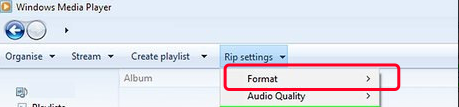
現在,這就是將WAV文件轉換為MP3文件的方法。 在下一節中,我們將教您如何通過功能強大的轉換工具將WAV轉換為MP4。 我們還將教您如何使用iTunes將WAV轉換為MP4。
第2部分:如何在Mac上無限制地將WAV轉換為MP4?
方法01.使用iTunes將WAV轉換為MP4
因此,我們將教您如何在Mac上使用iTunes將WAV轉換為MP4。 請按照以下步驟進行操作:
- 啟動蘋果Music。 在Mac上打開名為蘋果Music的應用程序。
- 轉到菜單。 現在,轉到菜單,然後單擊音樂。 之後,為“首選項”選擇選項。
- 轉到文件選項卡。 轉到標籤為“文件”的選項卡,然後選擇“導入設置”。
- 選擇編碼格式。 現在,找到“導入使用”部分,然後按它旁邊的菜單。 選擇所需的編碼格式。 在這種情況下,請確保要轉換MP4。
- 按確定。 現在,按確定按鈕。
- 選擇歌曲。 在您的媒體庫中,選擇要轉換的WAV文件。
- 現在,單擊“文件”菜單,然後單擊“轉換”。 選擇“創建[FORMAT]版本”選項。
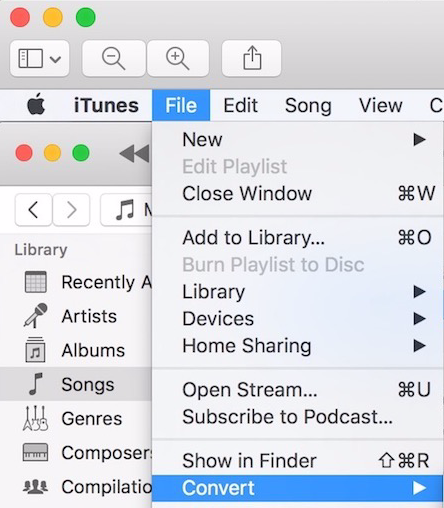
方法02. iMyMac視頻轉換器
我們將教您的下一個方法是 iMyMac視頻轉換器。 這是一個成熟的轉換工具。 但這不僅是為了轉換。 它還可以幫助您完成所需的視頻編輯工作。 因此,基本上,iMyMac Video Converter可以幫助您將WAV轉換為MP4。 但是,不限於這些格式。 它可以輕鬆轉換不同的音頻和視頻文件,例如 TS和MP4之間的轉換.
iMyMac Video Converter利用硬件加速技術來確保快速轉換。 支持所有視頻卡,包括NVIDIA CUDA, AMD,NVENC和Intel HD Graphics。 另外,只需單擊幾下鼠標,即可輕鬆進行視頻編輯。 您實際上可以剪切,修剪,旋轉,添加效果,添加水印和添加音頻文件。
以下是使用iMyMac Video Converter將WAV轉換為MP4的步驟:
步驟01.下載,安裝和啟動iMyMac Video Converter
首先,從iMyMac.com獲取iMyMac Video Converter。 您可以購買它,也可以將其與免費試用版一起使用。 將其安裝在Mac上以供使用。 安裝後,您只需在Mac計算機上打開iMyMac Video Convert。
步驟02.添加WAV文件
第二步是添加WAV文件。 通過單擊界面左上方的“添加文件”按鈕可以完成此操作。 在Mac上找到WAV文件並添加它們。

步驟03.進行必要的更改
接下來,您可以選擇MP4作為將WAV轉換為MP4的輸出格式。 然後,您將必鬚根據需要進行編輯。 如果要添加圖片,可以。 如果要添加其他音頻效果,也可以這樣做。 然後,選擇將在其中保存文件的文件夾。

步驟04。 兌換
您現在可以通過單擊“轉換”按鈕將WAV轉換為MP4。 或者,如果列表中有多個文件,也可以單擊全部轉換。 現在,等待該過程完成。
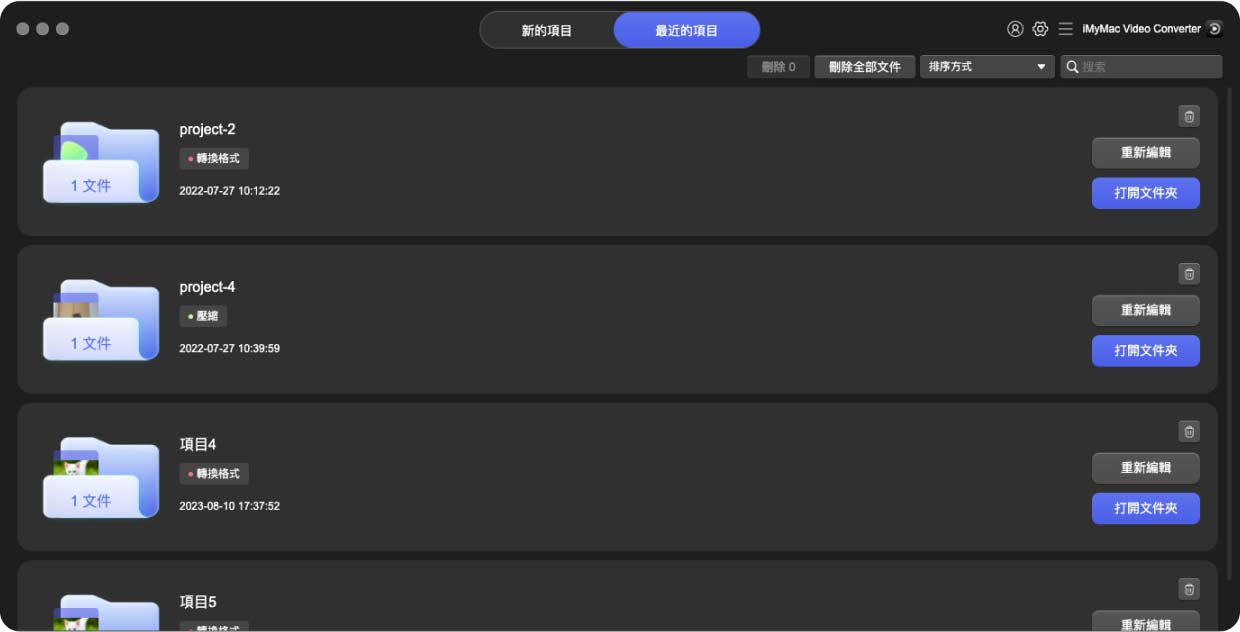
第3部分:WAV到MP4在線轉換器軟件
在線軟件01. AnyCONV
AnyCONV可以幫助您將WAV轉換為MP4。 它是在線軟件,因此您無需安裝任何軟件。 以下是使用它的步驟:
- 轉到AnyCONV.com的網站。
- 然後,添加您的文件。
- 選擇MP4作為輸出格式。
- 單擊轉換。
- 等待上載和轉換過程完成。
- 單擊下載.MP4。
在線軟件02. Zamzar
Zamzar是將WAV轉換為MP4的專業工具。 界面非常直觀整潔。 因此,這是您應該執行的步驟,以便使用基於Zamzar的基於Web的工具將WAV轉換為MP4:
- 轉到Zamzar.com的網站。
- 單擊添加文件。
- 然後,等待文件上傳。
- 選擇MP4作為輸出格式,然後單擊立即轉換。
- 等待進度條完成最多100%。
- 單擊下載。
在線軟件03. FreeConvert
該工具可用於將WAV轉換為MP4。 您可以訪問有關轉換兩個文件的實際頁面。 或者,您可以根據需要訪問主頁。 因此,CloudConvert不會保留您的文件,而是會在一段時間後將其刪除。
以下是使用CloudConvert的步驟:
- 轉到CloudConvert.com的網站。
- 單擊選擇文件,然後添加您的WAV文件。
- 等待上傳完成。
- 選擇轉換為MP4。 然後單擊轉換為MP4。
- 等待轉換過程完成。
- 下載轉換後的文件。
如您所見,將WAV轉換為MP4非常容易。 即使WAV是音頻文件而MP4是視頻文件也是可能的。 因此,轉換文件的最佳方法是通過iMyMac Video Converter。 這是在Mac上進行無限制轉換的強大工具。 另外,與在線工具相比,也沒有大小限制。 立即獲取iMyMac Video Converter,以滿足您的轉換需求!



